Anmerkung des Herausgebers: Artikel am 8. Mai 2009 aktualisiert. Originalartikel am 8. September 2006 veröffentlicht.
Jede Familie hat mindestens ein Mitglied, dessen riskantes Computerverhalten nach Schwierigkeiten fragt. Sie wissen, wen wir meinen: den kleinen Bruder, der diesen zwielichtigen Downloads nicht widerstehen kann; der Ehepartner, der verdächtige Popup-Anzeigen und Updates ohne einen zweiten Blick anklickt; oder der Cousin, der einen geliehenen Laptop mit bösartiger Software zurückgibt. Sie haben zwei Möglichkeiten: Werden Sie zu einem paranoiden Misanthrop, bei dem Bewegungsmelder-Alarme an Ihrem PC angebracht sind, oder nehmen Sie sich einige Minuten Zeit, um diese vier Sicherheitsvorkehrungen zu treffen. Gegen die hartnäckigsten bösartigen Softwaremagnete sind sie nicht idiotensicher, aber diese grundlegenden Tipps sollten Neulingen einige Ideen geben.
Schritt 1: Erstellen Sie mehrere Benutzerkonten
Ein Kinderspiel, aber das Erstellen mehrerer Benutzerkonten ist eine der sichersten Möglichkeiten, die riskanten Aktivitäten eines Gastes einzuschränken, ohne dabei den Hals zu atmen, während Sie jeden Mausklick überwachen. Familien können für jedes Mitglied ein Konto erstellen, was besonders proaktiv ist, wenn in der Vergangenheit Probleme aufgetreten sind. Ersetzen Sie es so, und Sie, der Uber-Administrator, können die Möglichkeiten anderer einschränken, Programme zu installieren und systemweite Änderungen vorzunehmen. Dies könnte dazu führen, dass fehlerhafte Programme möglicherweise fehlerhafte Programme nicht ausführen. Um das Geschäft zu versüßen, könnte die Fähigkeit jedes Kontoinhabers, seinen eigenen Desktop anzupassen, dazu beitragen, die Konkurrenz zwischen Geschwister und Geschwistern zu verringern. Fügen Sie möglicherweise ein kennwortgeschütztes Login hinzu, um die Privatsphäre zu wahren.

Stellen Sie sicher, dass die Funktion "Kennwort bei Anmeldung" aktiviert ist, sodass jeder, der auf den Computer zugreift, seinen Benutzernamen und das Kennwort angeben muss. Das Ärgernis der zwingenden wiederkehrenden Benutzer, sich nach jeder Ruhezeit wieder anzumelden, wird durch die Sicherheitsvorteile der Verwaltung mehrerer Konten leicht aufgewogen. Außerdem können Sie Ihre Einstellungen für die Leerlaufzeit jederzeit anpassen, um die Häufigkeit der Neuanmeldung zu minimieren. Hier ist ein weiterer Tipp: Wenn Sie ein nicht mit einem Kennwort geschütztes Gastkonto auf einem Laptop einrichten, können sich Ihre Freunde es ausleihen, um einfach online zu gehen oder die wichtigsten Office-Funktionen zu nutzen, während der Kennwortschutz Ihres Kontos abschreckend wirkt.
Schritt 2: Meistern Sie Ihre Sicherheitscheckliste
Wie wird ein bösartiger Virus in Ihr Netzwerk eindringen? Was auch immer es kann. In unserem Angebot finden Sie Top-Angebote für Freeware-Firewall-, Antivirus-, Spyware-Scanner- und Verschlüsselungs-Apps. Es lohnt sich auch, sich Avira AntiVir Personal anzuschauen, die sich zum Zeitpunkt des Schreibens schnell zur beliebtesten App auf Download.com entwickelt hat und ein Preisträger der Redaktion ist.
Obwohl die kostenlose Sicherheit wunderbar ist, sollten Sie die Premium-Antivirensuiten nicht übersehen, vor allem, wenn Ihr Setup in der Vergangenheit anfällig für bösartige Software war. Die meisten Suiten verbessern Ihre Sicherheitsstufe, indem sie Funktionen wie On-the-Fly-Schutz und erweiterte Spyware-Entfernung hinzufügen, die Sie selten in kostenlosen Produkten finden. Sie erhalten normalerweise 40 US-Dollar für ein ganzes Jahr. Das Schöne ist, Sie können sie zuerst ausprobieren, um Ihre Wahl einzugrenzen. Hier finden Sie eine Liste der Editor- und Benutzerfavoriten.
Schritt 3: Laden Sie Software zum sicheren Durchsuchen herunter
Benutzerkonten und Firewalls helfen dabei, einen Großteil der Pest zu verhindern, aber sie können nicht verhindern, dass ein Kind (oder ein sorgloser Erwachsener) auf einen unsicheren Link klickt. Wenn Ihre Schüler oder Teenager wissen, wie man surft und sucht, und es nicht widerstehen können, kostenlose Spiele oder Musik-Downloads auszuprobieren, möchten Sie möglicherweise mehr Kontrolle ausüben, als Sie es für einen verantwortungsbewussteren Verwandten oder Nachbarn tun würden. Hier sind einige Strategien, die Sie in Kombination oder alleine ausprobieren können.

A. Scannen Sie Ihre Suchergebnisse - Die Erkennung von Online-Bedrohungen ist eine Methode, um diese zu vermeiden. McAfee SiteAdvisor und zeigt grüne, gelbe oder rote Symbole auf Webseiten sowie in den Suchergebnissen von Google und Yahoo an. Sie können auf das Symbol klicken, um eine vollständige Erklärung der Bewertungen zu erhalten, oder durch Klicken auf das Symbol auf einer Google- oder Yahoo-Suchergebnisseite. AVG LinkScanner geht einen anderen Weg, um dasselbe Ziel zu erreichen.
B. Browser wechseln - Während Internet Explorer 8 seine Sicherheitsmaßnahmen erhöht hat, ist seine Position als König des Browser-Dschungels ein Infektionsmagnet. und, und Google Chrome wird im Allgemeinen als sicherer angesehen, zumindest weil die meisten Täter von bösartiger Software nicht ihre Zeit damit verschwenden, für solche Marktanteilsanteile zu kodieren. Diese Browsing-Alternativen bieten Sicherheit. Es sollte jedoch beachtet werden, dass die wachsende Benutzerbasis von Firefox immer mehr gezielte Exploits anzieht und Chrome und Opera nicht vor Fehlern geschützt sind.
C. Corral diese Kinder - Wenn Ihre Kinder jung genug sind, um sich nicht um sicheres Surfen zu kümmern, aber alt genug, um noch Schaden anrichten zu können, sollten Sie sich Programme wie KidZui ansehen, einen kinderfreundlichen Browser, der nur verfügbare Inhalte verfügbar macht -Auflistung durch die Programmeditoren. Für mehr Nachsicht bei den Surfzielen junger Menschen sollten Sie Apps wie Norton Online Family und Family Cyber Alert ausprobieren, nur zwei davon in unserer Sammlung von Überwachungssoftware.
Schritt 4: Predige es
Auch wenn Sie vorsichtig sind, ein Nörgel oder ein Schlepper zu werden, ist es besser, die Freunde und Familienmitglieder, die Ihren Computer verwenden, an Ihre Grundregeln zu erinnern, als Stunden damit zu verbringen, ihr Chaos aufzuheben. Die Schritte 1 bis 3 können Sie nur so weit bringen - nachdem Sie Ihre Benutzerkonten und Schutzsoftware eingerichtet haben, ist das Wichtigste, was Sie tun können, die Hilfe Ihrer Gäste in Anspruch zu nehmen. Das Unterrichten von Kindern, insbesondere das Erkennen und Vermeiden von Fallen, kann dazu beitragen, dass sie keine Wiederholungstäter werden. Wir listen einige verschiedene Arten von Bedrohungen auf, die in den vergangenen Jahren eingesetzt wurden, und haben Richtlinien darüber geschrieben, wie normale Benutzer verdächtige Websites erkennen (und vermeiden) können. Viel Glück.







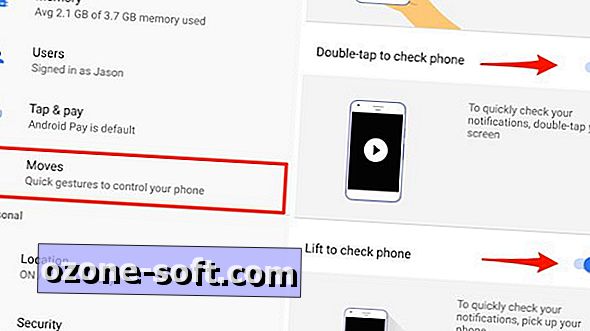




Lassen Sie Ihren Kommentar